Jak odesílat personalizované hromadné e-maily pomocí aplikace Outlook 2010


Poznámka: Aplikace Outlook 2007 obsahuje také funkci hromadné korespondenceSnímky obrazovky a kroky níže však pocházejí z aplikace Microsoft Outlook 2010. Ukazujeme také, jak odesílat personalizované hromadné e-maily pomocí aplikace Outlook 2013 a 2016.
Jak rychle vytvořit osobní hromadné e-maily s více příjemci pomocí hromadné korespondence aplikace Outlook
1. V aplikaci Outlook přejděte do složky Kontakty a Vybrat který kontakty kam byste chtěli poslat svůj hromadný osobní e-mail.

2. Dále na panelu nástrojů Klikněte na Sloučení emailů.
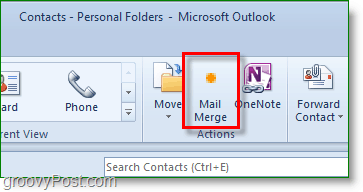
3. Možnosti hromadné korespondence by se měly objevit v novém okně. Nahoře, Šek Pouze vybrané kontakty. Dole, Soubor the Typ dokumentu na Formuláře dopisů, a Sloučit na E-mailem.
Nastav Řádek předmětu zprávy na jakýkoli předmět, který má e-mail mít. V tomto příkladu chci předmět titul všech e-mailů, které mají být Podívejte se na náš nejnovější článek.
Klikněte na OK pokračovat.

Když vás Klikněte na OK, otevře se nový „napsat e-mail“. Odtud jsou všechny kontakty uloženy, takže se nemusíte starat o jejich přidání, pokud na někoho nezapomenete.
4. V okně pro psaní e-mailu přidejte osobní pozdrav. Klikněte na Pozdrav linka.

5. V rozbalovacím okně si můžete přizpůsobit řádek Pozdrav, ale výchozí funguje dobře. Klikněte na OK pokračovat. V náhledu se zobrazí zobrazený pozdrav pro každou osobu, která obdrží e-mail, ale při psaní bude vypadat jako „Řádek pozdravu“.
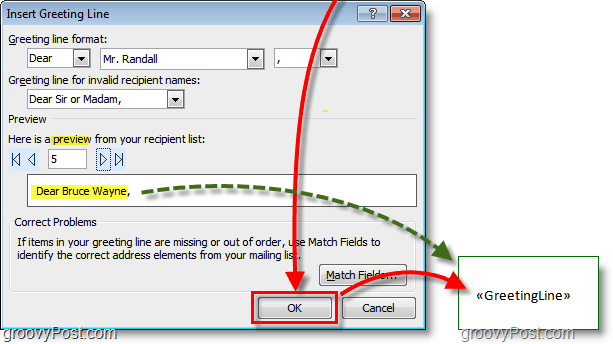
6. Volitelné: Pokud máte další vlastní pole, která chcete zadat, zadejte Použití the Vložte slučovací pole tlačítko k tomu. Existuje spousta věcí, z nichž si můžete vybrat, ale bude to vyžadovat, abyste v profilu kontaktů v aplikaci Outlook měli související informace. Pokud nemáte, žádné obavy, jen pokračujte ve čtení!

7. Napsat vaše obsah e-mailu! Tento obsah je část, která bude stejná pro všechny příjemce.

8. Až skončíte s psaním Klikněte na Dokončit a sloučit, pak Vybrat Odeslat e-mailové zprávy

9. Zobrazí se vyskakovací okno, které potvrdí, že chcete odeslat, a informace jsou správné. Klikněte na OK a mimo poštu jde!
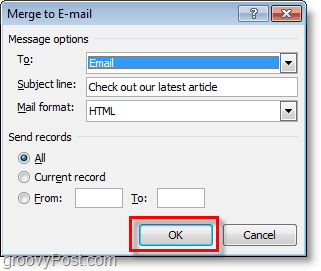
Nyní jste všem odeslali hromadný e-mailvaše kontakty! Když jej obdrží, zobrazí pouze svůj e-mail pod polem „do“. Řádek pozdravu a cokoli jiného, co jste se rozhodli přizpůsobit, je přizpůsobeno jejich konkrétním informacím získaným ze seznamu kontaktů aplikace Outlook.


![Konfigurace aplikace Outlook 2010 - 2007 ke stažení celé pošty IMAP [How-To]](/images/microsoft/configure-outlook-2010-8211-2007-to-download-entire-imap-mail-how-to.png)








Zanechat komentář